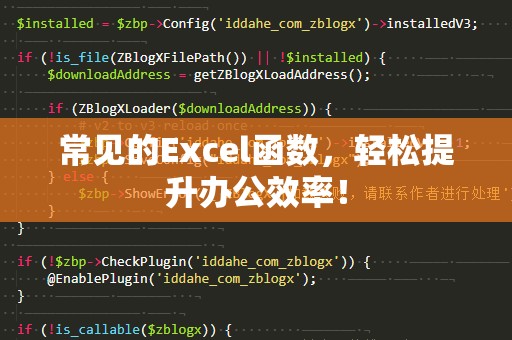在现代职场中,尤其是在涉及大量数据的工作中,Excel成为了几乎每个人的必备工具。而在众多Excel函数中,VLOOKUP(垂直查找)函数无疑是最为常用的功能之一。你是否曾因大量的表格数据而感到困扰,难以迅速找到你需要的数据?VLOOKUP函数的出现,无疑为我们解决了这一问题。它的强大之处就在于能快速在一个数据表中查找到与某一指定数据相匹配的内容,节省了大量的时间和精力。
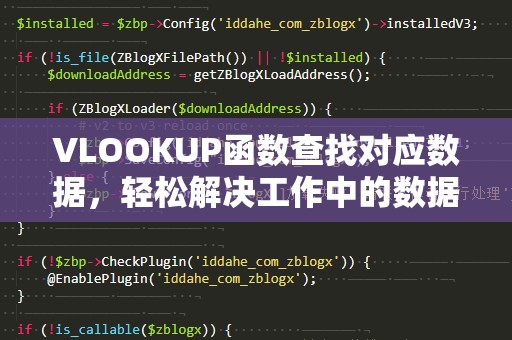
VLOOKUP的基本功能是垂直查找数据,也就是说,它可以在一个表格的某一列中查找指定值,并返回该值所在行的其他列中对应的数据。这对于大多数数据分析和整理工作来说,都是极其实用的。无论是在财务报表、销售数据分析,还是客户信息管理中,VLOOKUP都能够高效地帮助你完成数据的查找与匹配工作。
如何使用VLOOKUP函数呢?其实,VLOOKUP函数的语法并不复杂,它的基本格式如下:
=VLOOKUP(查找值,数据范围,列号,[近似匹配])
其中:
查找值:你想要查找的内容,可以是单元格中的数值或文本;
数据范围:你要查找数据的区域,即包含查找值和返回结果的表格范围;
列号:返回结果所在的列,数据范围中的列数,左边的列为第1列;
[近似匹配]:这是一个可选项,设置为FALSE表示精确匹配,TRUE表示近似匹配。
让我们通过一个简单的示例来说明VLOOKUP函数的实际应用。例如,你有一个员工信息表,其中包含员工的姓名、工号、入职日期等数据。现在,你想根据员工姓名查找其对应的工号,如何做到呢?
假设员工信息表的数据范围是A2:C10,其中A列为员工姓名,B列为工号,C列为入职日期。你只需要在某个单元格中输入以下VLOOKUP公式:
=VLOOKUP("张三",A2:C10,2,FALSE)
这里,“张三”是你要查找的员工姓名,A2:C10是数据的范围,2表示返回工号所在的第二列,FALSE表示要求精确匹配。通过这个公式,VLOOKUP函数会帮你找到“张三”对应的工号,并将其显示出来。
看似简单的VLOOKUP函数,实际上极大提高了工作效率。当数据表格越来越庞大时,手动查找数据不仅费时费力,还容易出错。而通过VLOOKUP函数,你不仅可以轻松找到精确的数据,还可以避免由于手动操作而产生的错误。对于数据量庞大的企业来说,VLOOKUP无疑是提升效率、降低工作难度的重要利器。
除了最基本的查找功能,VLOOKUP还具备一些高级应用技巧。例如,假设你需要进行模糊匹配或在数据中查找某些特定的条件时,VLOOKUP也能派上用场。在一些复杂的财务分析、库存管理等场景下,VLOOKUP结合其他函数使用,能够帮助你完成更多更复杂的任务。
例如,如果你希望查找一个接近但不完全匹配的数据,只需将VLOOKUP函数的“近似匹配”参数设置为TRUE即可。在这种情况下,VLOOKUP将会查找与指定查找值最接近的数值。这样,尽管你的数据表格中没有完全匹配的值,VLOOKUP依然能够返回一个“接近”的匹配结果,这在许多数据分析场景中是非常实用的。
无论是简单的查找还是复杂的数据匹配,VLOOKUP都能以其简单而强大的功能,让我们在处理大量数据时更加高效。在繁忙的工作中,掌握VLOOKUP函数,意味着你可以节省更多时间去做更有创意和挑战性的任务。
我们来探讨一些VLOOKUP函数的进阶技巧,以及如何将其与其他Excel函数结合使用,进一步提升我们的数据处理能力。
1.VLOOKUP与IF函数结合使用
在某些情况下,你可能希望在查找数据的过程中加入一些判断逻辑,比如根据不同的条件返回不同的结果。此时,你可以将VLOOKUP与IF函数结合使用,从而实现更复杂的功能。
举个例子,假设你在一个销售报表中需要查找某个销售员的业绩,并根据业绩判断是否达成了目标。如果销售员的业绩大于10000元,则返回“达标”,否则返回“不达标”。你可以使用如下公式:
=IF(VLOOKUP("李四",A2:D10,4,FALSE)>10000,"达标","不达标")
这里,VLOOKUP先查找“李四”的业绩(假设在第4列),然后通过IF函数判断业绩是否超过10000元,从而给出相应的结果。
2.VLOOKUP的列号参数动态化
在实际工作中,我们常常需要在不同的数据表中进行查找,而返回的列号不一定固定。如果列号发生变化,我们该如何快速应对?一个有效的解决方案就是将列号参数动态化。
你可以通过MATCH函数来动态计算列号。例如,如果你有一个包含产品信息的表格,其中每一列都可能有不同的列号,可以使用MATCH函数来查找列名,从而确定准确的列号。假设你有一个包含“产品名称”和“产品价格”的数据表格,并且希望通过“产品名称”查找对应的“产品价格”,你可以使用以下公式:
=VLOOKUP("产品A",A2:E10,MATCH("价格",A1:E1,0),FALSE)
这里,MATCH函数会返回“价格”列在表格中的位置,从而使得VLOOKUP能够自动选择正确的列号。这样,即使表格的列顺序发生变化,VLOOKUP依然能够正确返回数据。
3.VLOOKUP与多个数据表的结合使用
在大型的企业系统中,数据往往分布在多个工作表中。如果你需要跨工作表查找数据,VLOOKUP同样能够轻松应对。假设你有一个包含客户订单信息的工作表,同时又有一个包含客户联系方式的工作表。如果你希望根据订单表中的客户ID查找客户的电话信息,可以使用如下公式:
=VLOOKUP(A2,联系方式!A:B,2,FALSE)
这里,A2是订单表中的客户ID,联系方式!A:B表示你要查找的客户联系方式数据位于“联系方式”工作表的A列和B列,2表示返回B列中的电话信息。
通过这种方法,你可以将多个工作表中的数据有效地连接起来,实现跨工作表的数据查询。
总结
通过VLOOKUP函数的学习与实践,我们不仅可以轻松实现数据查找,还能够将其与其他函数结合使用,解决更多复杂的工作难题。无论是在日常的财务管理、库存管理,还是在更为复杂的商业数据分析中,VLOOKUP函数都能帮助我们提高效率,减少错误,从而让我们专注于更有价值的决策和创意工作。
如果你还没有掌握VLOOKUP的使用,赶紧去实践一下吧!通过VLOOKUP,你将能够在繁忙的工作中节省大量时间,让数据的管理变得更加简单高效,提升你的工作表现,赢得更多的机会。